php小編香蕉為您介紹Win11開啟一個軟體後出現彈窗提示的取消方法。在Win11系統中,軟體開啟後可能會出現各種彈跳窗提示,有時這些提示可能會打擾到您的正常使用。若要取消這些彈跳窗提示,您可以按照以下步驟進行操作。首先,點擊軟體視窗右上角的「X」按鈕關閉軟體。然後,右鍵點擊工作列上的該軟體圖標,選擇「屬性」選項。在彈出的屬性視窗中,找到「相容性」標籤,勾選「停用彈出視窗提示」選項,並點選「確定」按鈕儲存設定。透過這樣的操作,您就可以取消Win11系統中軟體開啟時的彈跳窗提示了。
Win11開啟一個軟體就會有彈窗提示問題解析
方法一:
1、按【Win S】組合鍵,或點選任務欄上開始圖示旁的【搜尋圖示】,在開啟的Windows 搜尋中,輸入【控制台】,然後點選開啟系統給出的最佳配對【控制台應用程式】。
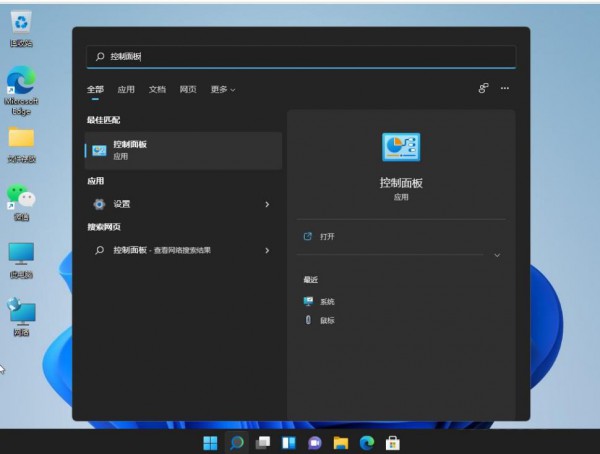
在控制台中,切換到【大圖示】檢視方式,點選【安全性與維護】來調整電腦的設定。
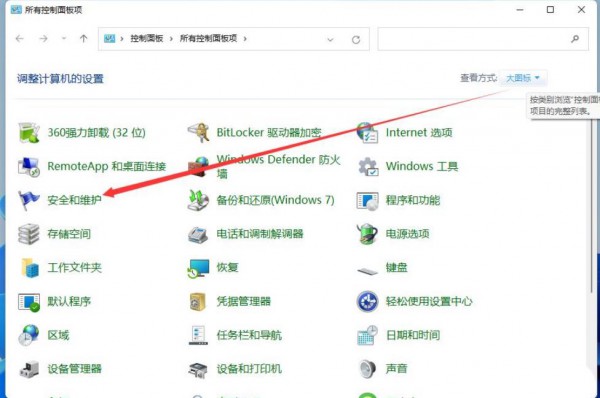
3、安全性與維護窗口,左側點選【變更使用者帳號控制設定】。
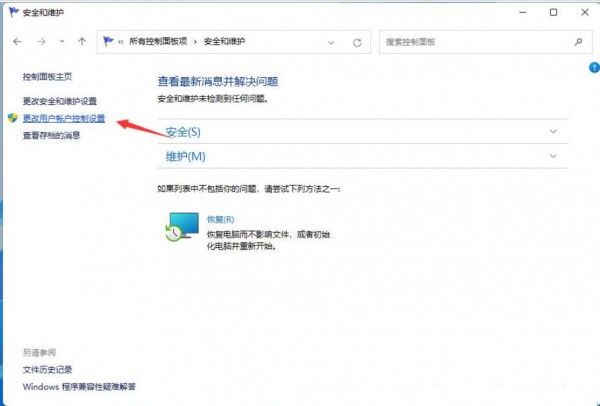
4、使用者帳號控制設定窗口,可以看到預設的設定是開啟了使用者帳號控制功能。
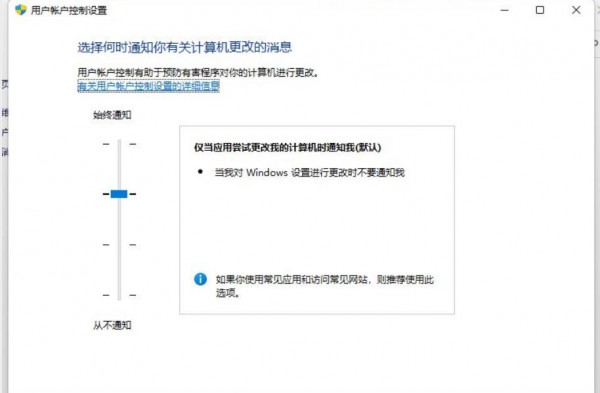
5、拖曳拉桿,將其拖曳到最底部,設定為從不通知選項。
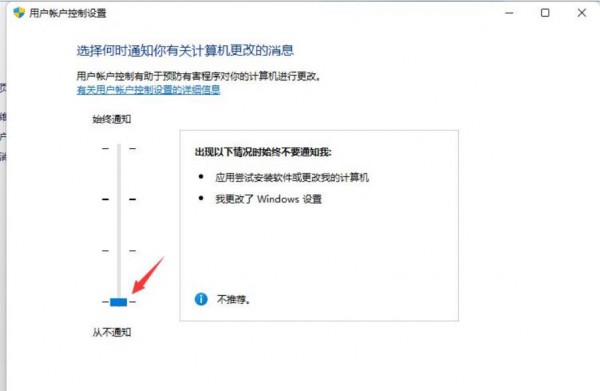
6、設定完成後,點選視窗底部的【確定】,儲存使用者帳號控制設定。
方法二:
1、首先,按鍵盤上的【 Win X 】組合鍵,或右鍵點選工作列上的【Windows開始標誌】,開啟的右鍵選單項目中,選擇【運行】。
2、運行窗口,輸入【gpedit.msc】指令,按【確定或回車】,可以開啟本機群組原則編輯器。
3、本機群組原則編輯器窗口,左側依序展開到【Windows 設定-- 安全設定-- 本機原則-- 安全性選項】,右側找到並雙擊開啟【使用者帳號控制:管理員批准模式中管理員的提升權限提示的行為】。
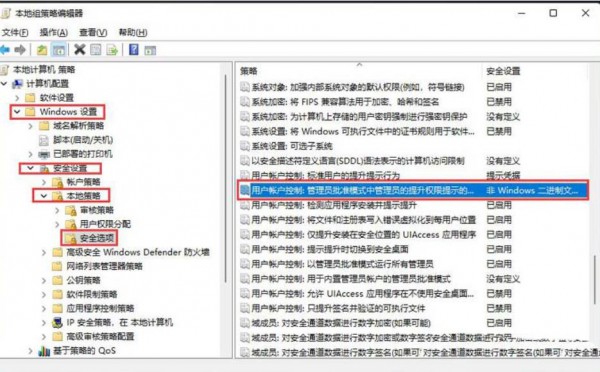
4、使用者帳號控制:管理員批准模式中管理員的提升權限提示的行為屬性窗口,選擇【不提示,直接提升】,然後點選【應用確定】即可。
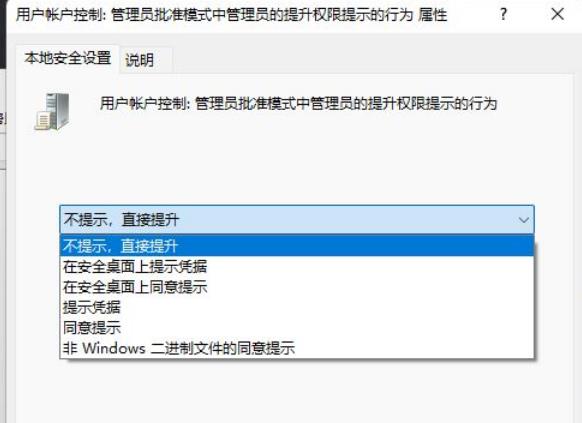
方法三:
1、按【 Win X 】組合鍵,或【右鍵】點選工作列上的【Windows開始標誌】,在在開啟的隱藏選單項目中,選取【執行】。
2、運行窗口,輸入【regedit】指令,按【確定或回車】可以開啟註冊表編輯器。
3、使用者帳戶控制窗口,你要允許此應用程式對你的裝置進行更改嗎?點選【是】。
4、登錄編輯器窗口,依序展開到【HKEY_LOCAL_MACHINESOFTWAREMicrosoftWindowsCurrentVersionPoliciesSystem】。
5、雙擊開啟名為【ConsentPromptBehaviorUser 的DWORD(32 位元)】值,將其值改為:【0】自動拒絕提升請求【1】在安全桌面上提示憑證【3】提示憑證。
以上是如何取消Win11開啟軟體時的彈跳窗提示?詳細方法請看的詳細內容。更多資訊請關注PHP中文網其他相關文章!




